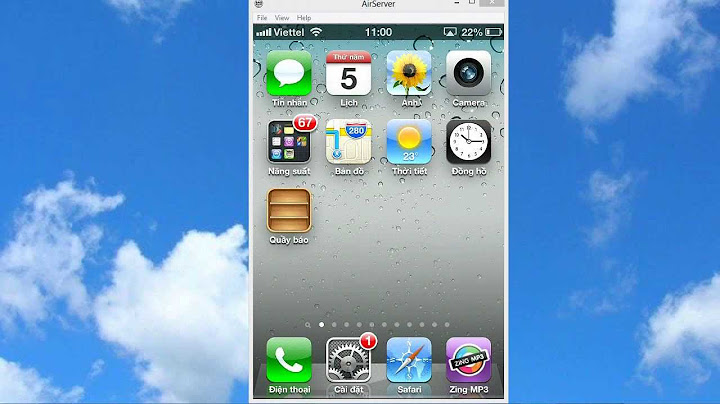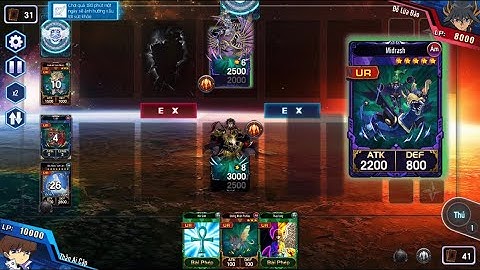snap đã không được Google cho phép truy cập vào kho Playstore, nên anh em chuyển sang dùng chính PlayStore của Google nhé: - Cài đặt Google Play chính thức trên BlackBerry 10, có thể tải và mua apps trực tiếp
<div>
<div><noscript>Spoiler (Move your mouse to the spoiler area to reveal the content)</noscript> <span>Show Spoiler
Hide Spoiler
</span>
</div>
<div>
<div> Snap v3 - ứng dụng Client cho Google Play trên BlackBerry 10 đã chính thức được phát hành để chúng ta cùng trải nghiệm. Đây là ứng dụng giúp người dùng tải về các ứng dụng Android từ Google Play Store và cài đặt trực tiếp trên BlackBerry 10. Bản cập nhật mới (Beta 3) vừa ra hôm nay (22/02) đã khắc phục lỗi liên quan đến download, cuộn trang, giao diện cho Passport và sửa nhiều lỗi khác. Trước đây, khi người dùng có nhu cầu cài ứng dụng của Android lên máy BlacBerry thì cần phải chỉnh sửa code các thứ rất phức tạp, nhưng kể từ khi BlackBerry cập nhật phiên bản OS 10.2 thì việc đưa những ứng dụng ngoài vào sử dụng đã trở nên rất dễ dàng. Lưu ý: trước khi tiến hành bạn vào Settings > App Manager > Installing Apps > bật “Allow Apps from Other Sources to be installed” lên để cho phép cài phần mềm từ các nguồn bên ngoài vào máy. Sau đây mình sẽ đi vào chi tiết 3 cách tiến hành cài ứng dụng. - Cài trực tiếp bằng tập tin APK của ứng dụng Andoid
Cách làm đơn giản như sau: - Tải tập tin APK về máy tính (bạn có thể tìm tập tin này bằng các nguồn khác nhau), mình thì hay vào trang http://apps.evozi.com/apk-downloader/ để lấy file APK.
- Chép tập tin APK từ máy tính vào thẻ nhớ điện thoại hoặc bộ nhớ trong. Nếu không thích chép qua lại rườm rà bạn có thể tải trực tiếp APK về máy.
- Dùng ứng dụng File Manager trên BB 10 để duyệt tìm đến chỗ bạn vừa chép file. Dùng ứng dụng File Manager để tìm đến chỗ bạn vừa chép file, vào tập tin APK mà bạn muốn chọn
- Ở màn hình tiếp theo, chọn Install.
- Quá trình cài đặt bắt đầu, chờ đến khi máy chạy xong và nhấn Open là xong.
- Cài ứng dụng thông qua Amazon AppstoreCó thể gọi Amazon Appstore là một kho ứng dụng thu nhỏ, bạn có thể tìm thấy hầu hết các ứng dụng phổ biến trên này, Amazon Appstore thuộc quyền sở hữu của tập đoàn bán lẻ Amazon. Bằng cách cài đặt Amazon Appstore chúng ta sẽ không còn phải quản lý thủ công từng file APK nữa mà có thể dễ dàng tìm kiếm, duyệt, cài đặt app dễ dàng hơn.Cách thực hiện nhanh chóng như sau:
- Cài ứng dụng thông qua Snap – client của Google PlayKhi cài đặt Snap về, nó có thể giúp chúng ta cài đặt được tất cả cac ứng dụng của Android có trên Google Play Store (ngoại trừ các ứng dụng giới hạn vùng miền). Ưng dụng này không phải được viết cho Android mà là một ứng dụng gốc của BB10.Cách cài đặt Snap như sau:
- Sử dụng máy BB10 của bạn, truy cập vào đường dẫn này
- Nhấn vào nút “Download the Amazon Appstore”
- Chờ cho tập tin tải về, và cài đặt
- Nhấn nút Install trên màn hình, Open để chạy Amazon Appstore
- Đăng nhập bằng tài khoản Amazon của bạn, nếu không có tài khoản bạn có thể đăng ký tạo trong giao diện app.
- Bắt đầu tìm kiếm apps mình muốn thôi!
- Dùng máy tính dowload ứng dụng Snap phiên bản mới nhất tại đây.
- Dùng trình duyệt Chrome trên máy tính, nhấn vào link này để cài add-on “App Manager” (chú ý phải dùng trình duyệt Chrome để tải)
- Trên máy BB10 của bạn, mở chế độ Development Mode bằng cách vào Settings > Security and Privacy > Development Mode > ON. Thiết lập mật khẩu nếu được yêu cầu.
- Kết nối máy BB10 của bạn vào máy tính.
- Trên Chrome, ở cạnh thanh địa chỉ xuất hiện ô Device Hostnames/IPs, nhấn vào biểu tượng BlackBerry ở đó, nhập vào số “169.254.0.1“. Nhấn nút Save lại.
- Tiếp tục dùng trình duyệt Chrome truy cập vào địa chỉ https://169.254.0.1/.
Chú ý: nếu Chrome không vào được địa chỉ trên thì bạn hãy tắt chế độ USB Stora ge của máy đi, vào Settings > Storage and Access > USB Mass Storage > OFF. - Bỏ qua màn hình cảnh báo nguy hiểm, nhấn vào dòng chữ “Advanced settings” màu xám rồi chọn “Proceed anyway“.
- Trong màn hình kế tiếp, nhập mật khẩu mà bạn đã thiết lập ở bước thứ 3. Chọn vào ô “Auto Login” để những lần sau máy tự ghi nhớ mật khẩu khỏi phải gõ lại lần nữa.
- Ở cửa sổ mới, nhấn nút “Install app”, duyệt tìm tập tin Snapxxxx.bar mà bạn tải về khi nãy. Chờ cài đặt.
Vậy là bạn đã cài xong ứng dụng Snap cho BB10 của bạn rồi đấy! Nếu muốn tìm app thì bạn khởi động Snap lên, đăng nhập bằng tài koanr Google của mình, search và nhấn nút “download” ứng dụng cần tải, tải xong nhấn nút “Open Installer” để tiến hành cài đặt. |